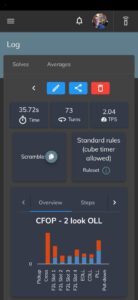 Mein drittes Video über den Giiker Cube ist nun online. Hierin zeige ich zunächst die Grundfunktionen des Cubeast Timers, der nicht als App installiert werden muss, sondern der als Website im Browser geöffnet wird. Wenn der Browser bluetooth-fähig ist (z.B. Chrome und Edge), dann geht das auch am PC.
Mein drittes Video über den Giiker Cube ist nun online. Hierin zeige ich zunächst die Grundfunktionen des Cubeast Timers, der nicht als App installiert werden muss, sondern der als Website im Browser geöffnet wird. Wenn der Browser bluetooth-fähig ist (z.B. Chrome und Edge), dann geht das auch am PC.
Des Weiteren zeige ich, wie man sogenannte „Screen Only“ Solves machen kann, also nur mit Blick auf den Cubeast-Bildschirm (und ohne die Cube-Abbildung dort zu drehen). Der Cube selbst bleibt dabei z.B. unter der Tischplatte verborgen. Man zwingt sich also zu besserer Recognition von 2 Seiten und zu Solves ohne Rotations.
Solche „Screen Only“ Solves lohnen sich insbesondere, wenn Euer Giiker schon dazu neigt, öfters mal die Synchronisation mit der App zu verlieren. Anstatt ihn wegzuschmeißen könntet Ihr ihm z.B. auch die Sticker der Ecken und Kanten entfernen. Nur die Center-Sticker würde ich drauf lassen, damit Ihr wisst, wie Ihr ihn zum Scramblen und zum Lösen halten müsst. Natürlich kann man auch mit ein paar Testdrehungen einen komplett schwarzen Cube in die richtige Lage bringen, und vielleicht sieht das noch cooler aus. 😎
Für die ganz Harten 😉 gibt es außerdem „Core Only“ Solves. Denn die ganze Elektronik eines Smartcubes steckt ja ausschließlich im Core, also dem Achsenkreuz. Die Kanten- und Ecksteine sind völlig frei von Elektronik. Daher funktioniert er auch, wenn man den Cube auseinandernimmt. Nur drehen und greifen lässt er sich dann nicht ganz so gut…
Der Screenshot oben zeigt meine bisherige Bestzeit „Screen Only“, allerdings auf dem Rubik’s Connected erstellt (was man hier im Screenshot aber nicht sieht). Mit der genialen Teilen-Funktion von Cubeast kann man Solves öffentlich einsehbar machen, und wenn Ihr den folgenden Link anklickt, könnt Ihr Euch den Solve und seine Details anschauen:
Die Auswertung des Solves ist ganz übersichtlich, aber wenn man es mit dem Hakatashi-Timer im vorigen Artikel vergleicht, dann stellt man doch fest, dass der Hakatashi-Timer den jeweiligen OLL- bzw. PLL-Fall erkennt und auch benennt (also z.B. hier OLL27 „Sune“ und PLL „F-Perm“). Das kann Cubeast m.W. (bisher) nicht.
Also, viel Spaß mit meinem dritten (und vermutlich vorerst letzten) Video über den Giiker. Demnächst geht es dann weiter mit dem Rubik’s Connected, bevor ich danach zum Gan 356 i2 (und dem Gan Robot) komme.
Für Fragen und Anregungen rund um Cubeast und den Giiker Smartcube könnt Ihr gerne den folgenden Kommentarbereich nutzen.


Pingback: Der Cubeast-Timer mit dem Giiker Smartcube | freshcuber.wordpress.com
Pingback: Welcher Bluetooth-Cube ist der Beste? – cubingfreunde.wordpress.com
Danke für den wirklich informativen Post ;-). Kleiner Tipp für iPhone/iPad User. Es funktioniert nicht unter Chrome direkt. Es gibt allerdings eine Alternative. Man kann einen „extra“ Browser App Bluefy installieren der Bluetooth unterstützt, und damit geht auch cubeast. Gibt bestimmt auch noch andere, mit der hab ich es gelöst.